Welche Windows 11 Version habe ich eigentlich installiert? Bei den vielen Windows Versionen, die Microsoft mittlerweile veröffentlicht habt, ist es manchmal gar nicht so einfach, den Überblick zu behalten?
Gerade, wenn neue Sicherheitsupdates für bestimmte Windows Version veröffentlicht wurden und man sich unsicher ist, ob die eigene Version davon betroffen ist, ist ein Blick auf die eigene Windows Version hilfreich.
Welche Windows Version ist installiert?
Um die Windows Version abzufragen, gibt es verschiedene Möglichkeiten. Die 2 einfachsten Möglichkeiten unter Windows 11 sind zum einen das „Winver“ Tool und die Windows 11 Einstellungsapp. Wie Ihr die aktive Windows Version abfragen könnt, zeigen wie Euch hier.
Windows Version per Winver abfragen
Wenn Ihr über Start und Ausführen das Windows Tool „winver“ aufruft, dann sieht das wie folgt aus.
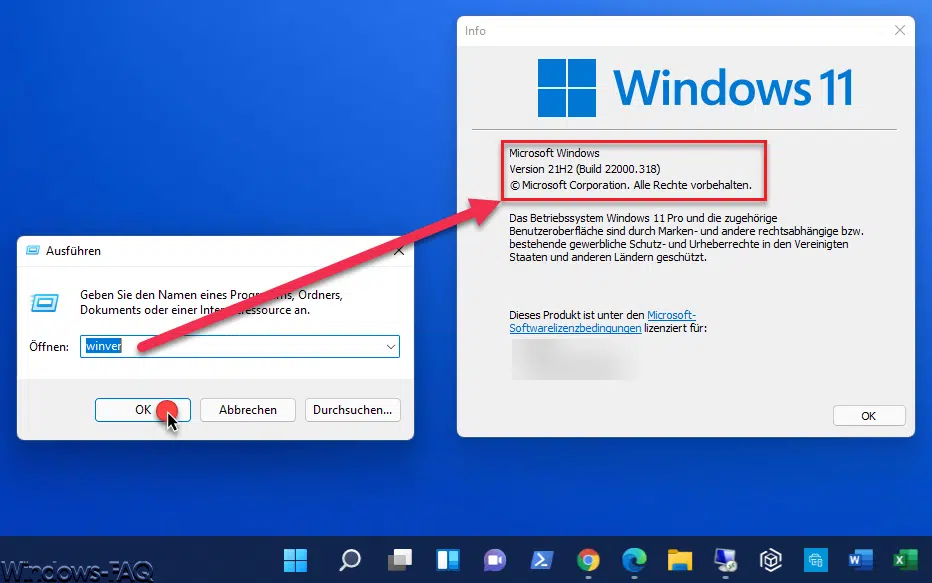
Den Ausführen Dialog könnt Ihr übrigens auch über die bekannten Windows Tastenkombination
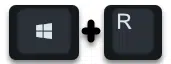
aufrufen, was noch schneller geht, als über den Windows 11 Startbutton zu gehen. Wie Ihr seht, wird Euch dann die aktuell installierte Windows 11 Version angezeigt, in unserem Beispiel ist es die Version „21H2 Build 22000.318).
Windows 11 Versionsinfo in der Einstellungsapp
Ihr könnt die Windows 11 Versionsnummer bzw. Buildnummer auch über die Windows 11 Einstellungs-App abfragen. Dazu ruft Ihr die Windows Einstellungen auf. Das geht am schnellsten über die Tastenkombination

und anschließend müsst Ihr den Unterpunkt „System“ und anschließend
Info (Gerätespezifikationen, PC umbenennen, Windows-Spezifikationen)
aufrufen.

Wie Ihr auf der Abbildung sehen könnt, findet Ihr im Bereich „Windows-Spezifikationen“ dann alle notwendigen Informationen zur Windows 11 Version. Dazu gehört der Namen der Windows 11 Edition, die Version, das Windows 11 Installationsdatum und die Betriebssystembuildnummer.
Wenn Ihr weitere Möglichkeiten zur Abfrage der Windows 11 Versionsnummer kennt, so würden wir uns über einen entsprechenden Kommentar sehr freuen.
– Dateiendungen und versteckte Dateien im Windows 11 Explorer anzeigen
– Windows 11 Standardbrowser ändern
– Windows 11 Telemetrie- und Diagnose Daten deaktivieren
– Windows 11 Wiederherstellungspunkt erstellen
– Windows 11 deinstallieren und zu Windows 10 zurückkehren
– Akku Nutzung und Akku Einstellungen bei Windows 11
– Windows 11 Taskleiste verschieben
– .Net Framework 3.5 (incl. 2.0 und 3.0) Installation bei Windows 11
– RSAT Tools Windows 11 installieren
– Feste IP Adresse bei Windows 11 vergeben
– Windows 11 Nachtmodus für Darstellung wärmerer Farben
– Was sind die Snap Layouts bei Windows 11?
– Windows 11 Bildschirm-Tastatur verkleinern, Emojis und weitere Einstellungen
– Design, Farbe, Tastenhintergrund, Tastentextgröße der Windows 11 Bildschirmtastatur ändern
– Windows 11 Netzwerkprobleme beheben
– Teams Autostart deaktivieren bei Windows 11
– Windows 11 Dark Mode aktivieren
– Windows 11 kann auf diesem PC nicht ausgeführt werden
– Windows 11 Laufwerks-Namen umbenennen
– Windows 11 PC umbenennen
– Merken der Fensterpositionen auf den Bildschirmen bei Windows 11
– PIN Anmeldung deaktivieren Windows 11
– Excel Version anzeigen





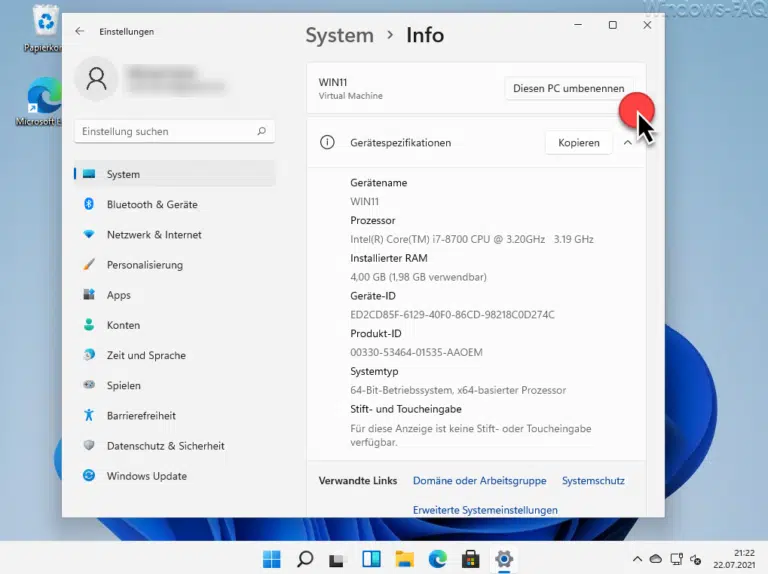


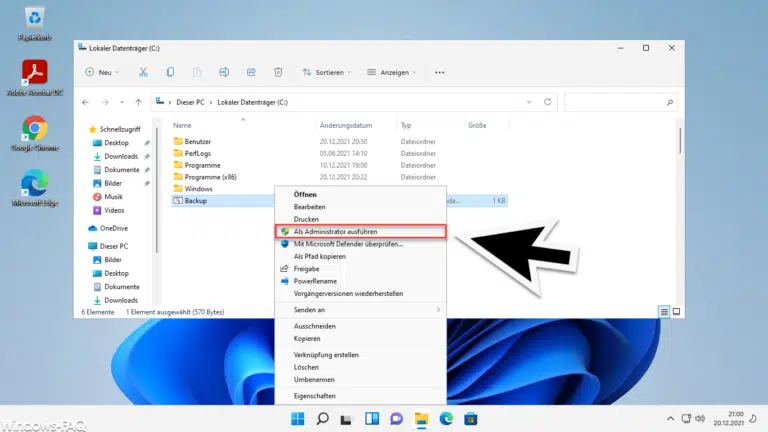

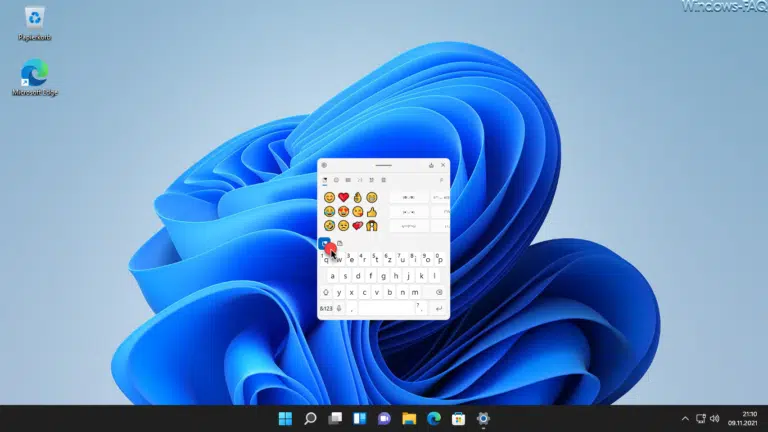

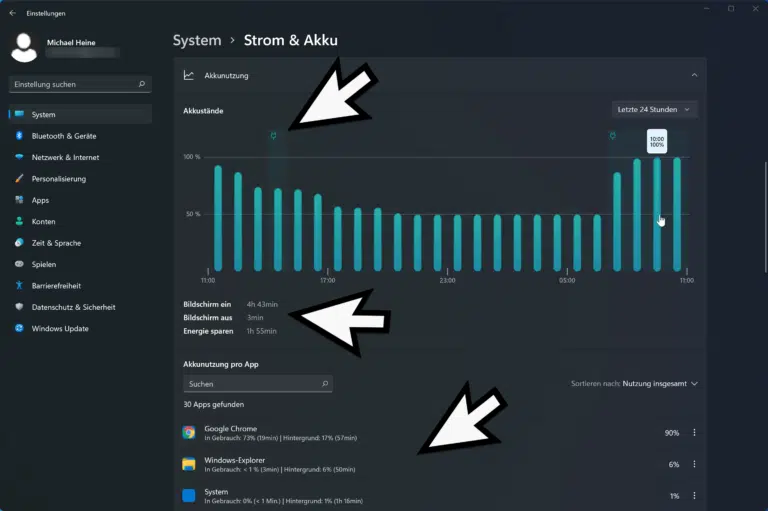



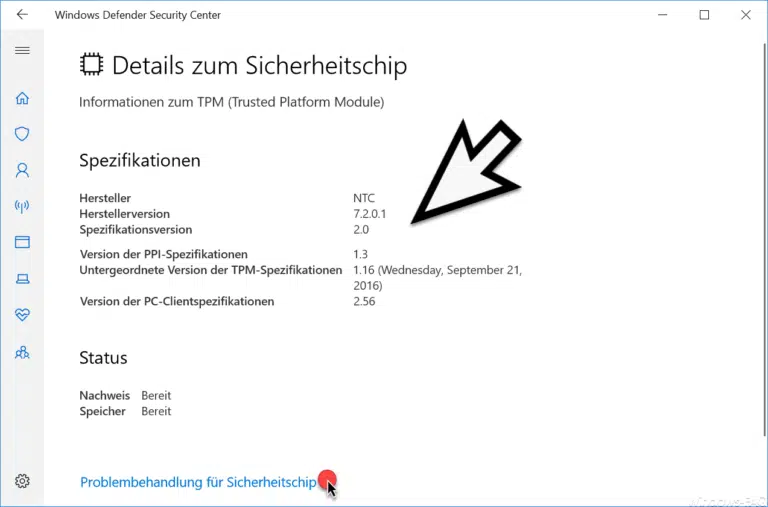


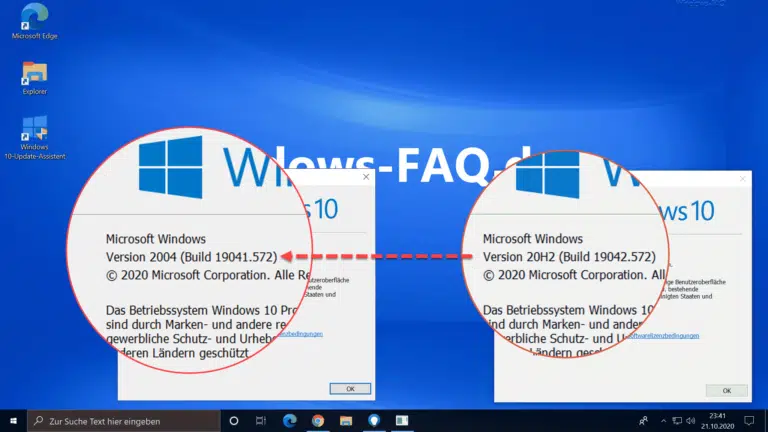


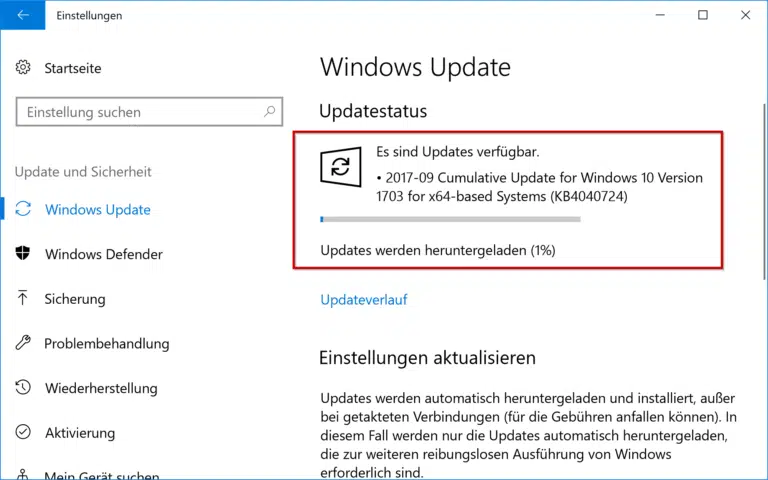

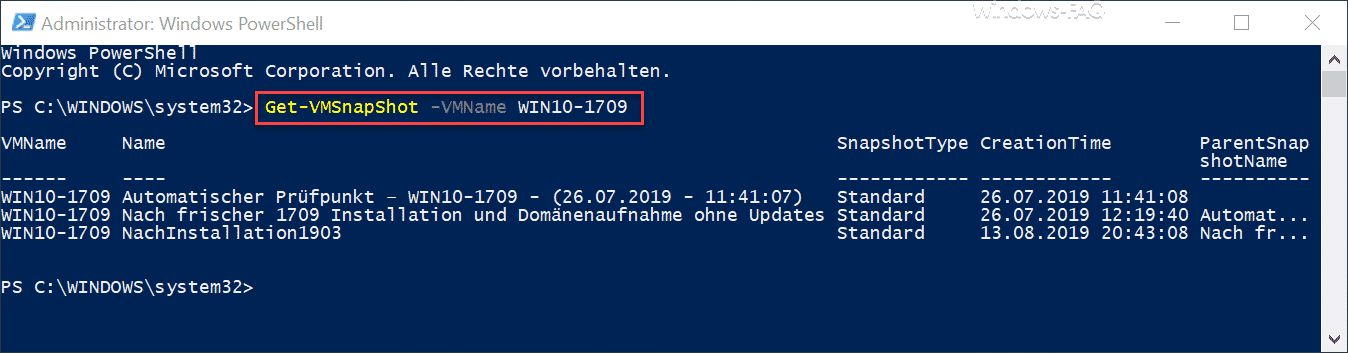
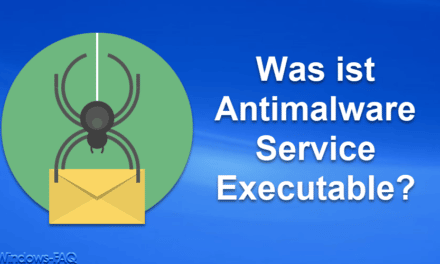






Neueste Kommentare